En este instructivo, se muestra cómo escribir, implementar y llamar a un servicio de Cloud Run que informa métricas de OTLP personalizadas a Google Cloud Managed Service para Prometheus con el recopilador de OpenTelemetry integrado en Google como archivo adicional. Para obtener información sobre el recopilador integrado en Google, consulta Descripción general del recopilador de OpenTelemetry integrado en Google.
Si tienes un servicio de Cloud Run que informa las métricas de Prometheus, usa el sidecar de Prometheus para Cloud Run en su lugar.
Objetivos
- Escribir, compilar e implementar un servicio en Cloud Run con el recopilador de OpenTelemetry integrado en Google como sidecar
- Genera métricas personalizadas y, luego, infórmalos a Google Cloud Managed Service para Prometheus.
Costos
En este documento, usarás los siguientes componentes facturables de Google Cloud:
Para generar una estimación de costos en función del uso previsto, usa la calculadora de precios.
Antes de comenzar
- Sign in to your Google Cloud account. If you're new to Google Cloud, create an account to evaluate how our products perform in real-world scenarios. New customers also get $300 in free credits to run, test, and deploy workloads.
-
In the Google Cloud console, on the project selector page, select or create a Google Cloud project.
-
Verify that billing is enabled for your Google Cloud project.
-
In the Google Cloud console, on the project selector page, select or create a Google Cloud project.
-
Verify that billing is enabled for your Google Cloud project.
-
Enable the Cloud Run, Cloud Monitoring, Artifact Registry, and Cloud Build APIs.
- Instala e inicializa gcloud CLI
- Actualiza Google Cloud CLI:
gcloud components update -
Editor de Cloud Build (
roles/cloudbuild.builds.editor) -
Administrador de Cloud Run (
roles/run.admin) -
Crea cuentas de servicio (
roles/iam.serviceAccountCreator) -
Administrador de IAM de proyecto (
roles/resourcemanager.projectIamAdmin) -
Escritor de métricas de Monitoring (
roles/monitoring.metricWriter) -
Usuario de cuenta de servicio (
roles/iam.serviceAccountUser) -
Consumidor de Service Usage (
roles/serviceusage.serviceUsageConsumer) -
Administrador de almacenamiento (
roles/storage.admin)
Roles requeridos
Si quieres obtener los permisos que necesitas para completar el instructivo, pídele a tu administrador que te otorgue los siguientes roles de IAM en tu proyecto:
Para obtener más información sobre cómo otorgar roles, consulta Administra el acceso a proyectos, carpetas y organizaciones.
También puedes obtener los permisos necesarios mediante roles personalizados o cualquier otro rol predefinido.
Además, ten en cuenta que el servicio de identidad de Cloud Run necesita el rol escritor de métricas de Monitoring (roles/monitoring.metricWriter). Es posible que la cuenta de servicio predeterminada de Compute Engine tenga este rol de forma predeterminada, pero es posible que debas agregarlo si cambiaste sus permisos o si usas una cuenta de servicio diferente.
Configura los valores predeterminados de gcloud
A fin de configurar gcloud con los valores predeterminados para el servicio de Cloud Run, sigue estos pasos:
Configura el proyecto predeterminado:
gcloud config set project PROJECT_ID
Reemplaza PROJECT_ID por el nombre del proyecto que creaste para este instructivo.
Configura gcloud en la región que elegiste:
gcloud config set run/region REGION
Reemplaza REGION por la región de Cloud Run compatible que prefieras.
Ubicaciones de Cloud Run
Cloud Run es regional, lo que significa que la infraestructura que ejecuta los servicios se ubica en una región específica, y Google la administra para que esté disponible de manera redundante en todas las zonas de esa región.
El cumplimiento de los requisitos de latencia, disponibilidad o durabilidad es el factor principal para seleccionar la región en la que se ejecutan los servicios de Cloud Run.
Por lo general, puedes seleccionar la región más cercana a tus usuarios, pero debes considerar la ubicación de los otros Google Cloud
productos que usa tu servicio de Cloud Run.
Si usas Google Cloud productos en varias ubicaciones, la latencia y el costo del servicio pueden verse afectados.
Cloud Run está disponible en las siguientes regiones:
Sujetas a los Precios del nivel 1
asia-east1(Taiwán)asia-northeast1(Tokio)asia-northeast2(Osaka)asia-south1(Bombay, India)europe-north1(Finlandia)Bajo nivel de CO2
europe-north2(Estocolmo)Bajo nivel de CO2
europe-southwest1(Madrid)Bajo nivel de CO2
europe-west1(Bélgica)Bajo nivel de CO2
europe-west4(Países Bajos)Bajo nivel de CO2
europe-west8(Milán)europe-west9(París)Bajo nivel de CO2
me-west1(Tel Aviv)northamerica-south1(México)us-central1(Iowa)Bajo nivel de CO2
us-east1(Carolina del Sur)us-east4(Virginia del Norte)us-east5(Columbus)us-south1(Dallas)Bajo nivel de CO2
us-west1(Oregón)Bajo nivel de CO2
Sujetas a los Precios del nivel 2
africa-south1(Johannesburgo)asia-east2(Hong Kong)asia-northeast3(Seúl, Corea del Sur)asia-southeast1(Singapur)asia-southeast2(Yakarta)asia-south2Delhi (India)australia-southeast1(Sídney)australia-southeast2(Melbourne)europe-central2(Varsovia, Polonia)europe-west10(Berlín)Bajo nivel de CO2
europe-west12(Turín)europe-west2(Londres, Reino Unido)Bajo nivel de CO2
europe-west3(Fráncfort, Alemania)europe-west6(Zúrich, Suiza)Bajo nivel de CO2
me-central1(Doha)me-central2(Dammam)northamerica-northeast1(Montreal)Bajo nivel de CO2
northamerica-northeast2(Toronto)Bajo nivel de CO2
southamerica-east1(São Paulo, Brasil)Bajo nivel de CO2
southamerica-west1(Santiago, Chile)Bajo nivel de CO2
us-west2(Los Ángeles)us-west3(Salt Lake City)us-west4(Las Vegas)
Si ya creaste un servicio de Cloud Run, puedes ver la región en el panel de Cloud Run en la consola.Google Cloud
Crea un repositorio de imágenes de Artifact Registry
Crea un repositorio de Docker de Artifact Registry para alojar la imagen del servicio de muestra:
gcloud artifacts repositories create run-otel \
--repository-format=docker \
--location=REGION \
--project=PROJECT_ID
Reemplaza lo siguiente:
- PROJECT_ID por el nombre del proyecto que creaste para este instructivo.
- REGION por la región de Cloud Run compatible que prefieras.
Recupera la muestra de código
A fin de recuperar la muestra de código para su uso, haz lo siguiente:
Clona el repositorio de la app de muestra en tu máquina local:
Go
git clone https://github.com/GoogleCloudPlatform/golang-samples.git
De manera opcional, puedes descargar la muestra como un archivo ZIP y extraerla.
Ve al directorio que contiene el código de muestra de Cloud Run:
Go
cd golang-samples/run/custom-metrics/
Revisa el código
El código de este instructivo consta de los siguientes elementos:
- Un servidor que controla las solicitudes entrantes y genera una métrica llamada
sidecar_sample_counter_total
- Un
Dockerfileque define el entorno operativo del servicio.
En la muestra, también se incluyen archivos en el subdirectorio collector para compilar un recopilador personalizado:
Es un archivo de configuración para el recopilador.
Un
Dockerfileque agrupa el archivo de configuración proporcionado en una imagen ascendente de recopilador.
Envía el código
El código de envío consta de tres pasos: compilar una imagen de contenedor con Cloud Build, subir la imagen de contenedor a Artifact Registry y, luego, implementar la imagen de contenedor en Cloud Run.
Para enviar el código, haz lo siguiente:
-
Compila el contenedor de servicio de muestra y publica en Artifact Registry:
gcloud builds submit --tag REGION-docker.pkg.dev/PROJECT_ID/run-otel/sample-metrics-app
Si la operación se completa de manera correcta, deberías ver un mensaje de ÉXITO con el ID, la hora de creación y el nombre de la imagen. La imagen se almacena en Artifact Registry y puede volver a usarse si así se desea.
-
Compila el contenedor del recopilador y publica en Artifact Registry:
gcloud builds submit collector --tag REGION-docker.pkg.dev/PROJECT_ID/run-otel/otel-collector-metrics
Si la operación se completa de manera correcta, deberías ver un mensaje de ÉXITO con el ID, la hora de creación y el nombre de la imagen. La imagen se almacena en Artifact Registry y puede volver a usarse si así se desea.
-
Implementa tu aplicación:
YAML
-
Crea un nuevo archivo llamado
service.yamlcon el siguiente contenido:apiVersion: serving.knative.dev/v1 kind: Service metadata: name: SERVICE-NAME annotations: run.googleapis.com/launch-stage: BETA spec: template: metadata: annotations: run.googleapis.com/container-dependencies: "{app:[collector]}" spec: containers: - image: REGION-docker.pkg.dev/PROJECT_ID/run-otel/sample-metrics-app name: app ports: - containerPort: CONTAINER_PORT env: - name: "OTEL_EXPORTER_OTLP_ENDPOINT" value: "http://localhost:4317" - image: REGION-docker.pkg.dev/PROJECT_ID/run-otel/otel-collector-metrics name: collector startupProbe: httpGet: path: / port: 13133 - Reemplaza lo siguiente:
- CONTAINER_PORT por el puerto en el que escucha el contenedor de entrada de tu servicio. El valor predeterminado es
8080. - SERVICE-NAME por cualquier nombre para tu servicio, como
custom-metrics-sample-service.
- CONTAINER_PORT por el puerto en el que escucha el contenedor de entrada de tu servicio. El valor predeterminado es
-
-
Crea el Service nuevo con el siguiente comando:
gcloud run services replace service.yaml
Este comando muestra una URL de servicio. Usa esta URL para probar la aplicación de muestra en Prueba.
Prueba
Usa la URL del comando gcloud run en Envía el código para conectarte al servicio y generar algunas métricas de muestra (puedes ejecutar este comando varias veces para generar datos más interesantes):
curl -H \ "Authorization: Bearer $(gcloud auth print-identity-token)" \ SERVICE_URL
Reemplaza SERVICE_URL por la URL de tu servicio.
A continuación, navega al Explorador de métricas dentro de la sección Cloud Monitoring de la consola de Google Cloud y selecciona la métrica sidecar_sample_counter_total.
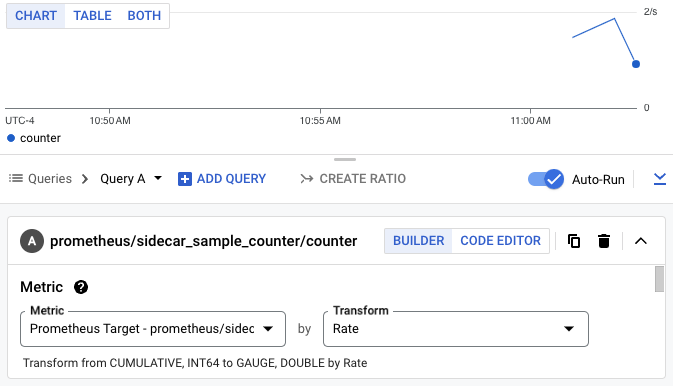
También puedes consultar las métricas con PromQL. Por ejemplo, la siguiente consulta filtrará las métricas según el ID de instancia de Cloud Run:
sidecar_sample_counter_total{instance="INSTANCE_ID"}
Reemplaza INSTANCE_ID por el ID de cualquier instancia de tu servicio (disponible en los registros de la instancia o desde el servidor de metadatos).
Esta consulta genera un gráfico como el que se muestra a continuación:
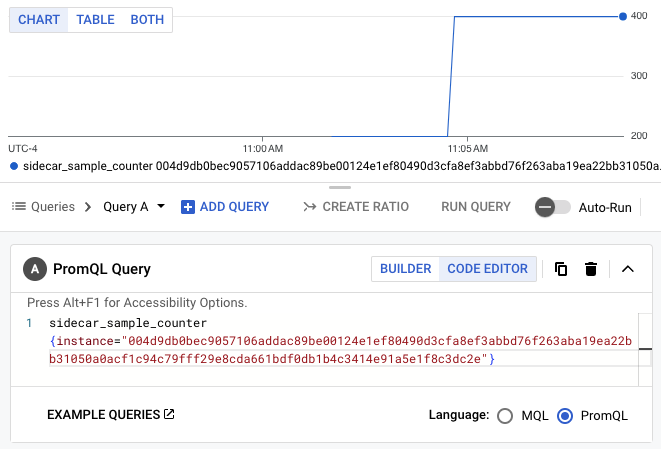
Limpia
Para evitar cargos adicionales en tu cuenta de Google Cloud , borra todos los recursos que implementaste con este instructivo.
Borra el proyecto
Si creaste un proyecto nuevo para este instructivo, bórralo. Si usaste un proyecto existente y necesitas conservarlo sin los cambios que agregaste en este instructivo, borra los recursos que creaste para el instructivo.
La manera más fácil de eliminar la facturación es borrar el proyecto que creaste para el instructivo.
Para borrar el proyecto, sigue estos pasos:
- In the Google Cloud console, go to the Manage resources page.
- In the project list, select the project that you want to delete, and then click Delete.
- In the dialog, type the project ID, and then click Shut down to delete the project.
Elimina recursos de instructivos
Borra el servicio de Cloud Run que implementaste en este instructivo. Los servicios de Cloud Run no generan costos hasta que reciben solicitudes.
Para borrar tu servicio de Cloud Run, ejecuta el siguiente comando:
gcloud run services delete SERVICE-NAME
SERVICE-NAME por el nombre del servicio
También puedes borrar los servicios de Cloud Run desde la consola deGoogle Cloud .
Quita la configuración de región predeterminada de
gcloudque agregaste durante la configuración del instructivo:gcloud config unset run/regionQuita la configuración del proyecto:
gcloud config unset projectBorra otros Google Cloud recursos que creaste en este instructivo:
¿Qué sigue?
En GitHub, se encuentran más ejemplos, incluidos ejemplos de seguimientos y registros.

